Онемогућавање некомпатибилних драјвера је најбржи начин
- Виндовс долази са критичним и опционим ажурирањима где корисници могу да игноришу последње током одређеног временског периода.
- Пронашли смо неколико начина за кретање кроз грешку инсталације 0к8007013, укључујући сакривање ажурирања.
- Пратите нас док откривамо како да успешно решимо овај проблем.

0Кс8007013 је уобичајена порука о грешци при ажурирању на коју корисници Виндовс-а могу да наиђу док покушавају да инсталирају или ажурирају свој Виндовс оперативни систем
Пошто су дотична ажурирања део опционих ажурирања, можете их лако игнорисати све док су ваши управљачки програми ажурни.
Зашто добијам грешку при инсталацији 0Кс8007013 на Виндовс 11?
- Ако је вирус заразио једну од датотека које су потребне Виндовс-у за инсталирање нових ажурирања, добићете ову поруку о грешци.
- Неки управљачки програми могу бити некомпатибилни са новом верзијом оперативног система Виндовс или може постојати проблем са начином на који су инсталирани на вашем рачунару током подешавања.
- Услуга Виндовс Упдате је можда неочекивано престала без вашег знања.
- Можда постоји некомпатибилност између хардверских и софтверских компоненти на вашем систему као резултат оштећених системских датотека.
Како да поправим грешку инсталације 0Кс8007013 на Виндовс 11?
Спроведите следеће прелиминарне кораке пре него што примените доленаведена решења:
Како тестирамо, прегледамо и оцењујемо?
Радили смо последњих 6 месеци на изградњи новог система прегледа о томе како производимо садржај. Користећи га, накнадно смо прерадили већину наших чланака како бисмо пружили стварну практичну експертизу о водичима које смо направили.
За више детаља можете прочитати како тестирамо, прегледамо и оцењујемо у ВиндовсРепорт-у.
- Покушати инсталирање ажурирања за Виндовс у безбедном режиму.
- Пређите на други налог на рачунару и покушајте да инсталирате ажурирања.
- Поново покрените рачунар и покушајте поново.
1. Сакријте ажурирање за Виндовс
- Преузимање тхе Алат за решавање проблема.
- Кликните на преузимање и пустите алат да скенира доступна ажурирања.

- Ако постоје доступна ажурирања, можете изабрати да ли желите да их сакријете или не.

- Кликните на ажурирање да бисте сакрили.
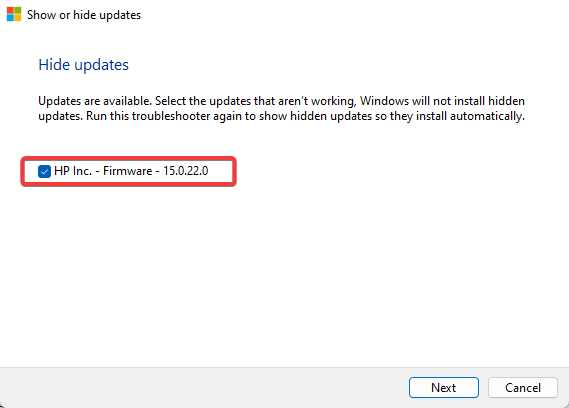
- Када дође до следећег ажурирања, изабрана ажурирања ће бити прескочена.
2. Покрените алатку за решавање проблема Виндовс Упдате
- Погоди Виндовс тастер и кликните на Подешавања.

- Кликните на Систем и изаберите Решавање проблема.

- Иди на Други алати за решавање проблема.

- Кликните Трцати опција за Виндовс Упдате алат за решавање проблема.

3. Поново покрените услугу Виндовс Упдате
- Погоди Виндовс + Р тастере за отварање Трцати команда.
- Тип услуге.мсц и ударио Ентер.

- Лоцате Виндовс Упдате услугу, двапут кликните на њу и изаберите Својства.

- Идите до Генерал таб, под Тип покретања, изаберите Аутоматски из падајућих опција и кликните на Почетак дугме.

- Затим кликните Применити и онда У реду.
4. Покрените ДИСМ и СФЦ скенирање
- Погоди Старт Мену икона, тип цмд у траци за претрагу и кликните Покрени као администратор да отворите повишену командну линију.

- Унесите следеће команде и притисните Ентер после сваког:
DISM.exe /Online /Cleanup-Image /Restorehealthsfc /scannow
5. Ажурирајте свој Реалтек драјвер
- Кликните на Виндовс дугме, откуцајте Управљач уређајима у траку за претрагу и кликните Отвори.

- Иди на Контролери звука, видеа и игара да бисте проширили, кликните десним тастером миша Реалтек Хигх Дефинитион Аудио и изаберите Ажурирати драјвер.

- Изаберите Аутоматско тражење драјвера.
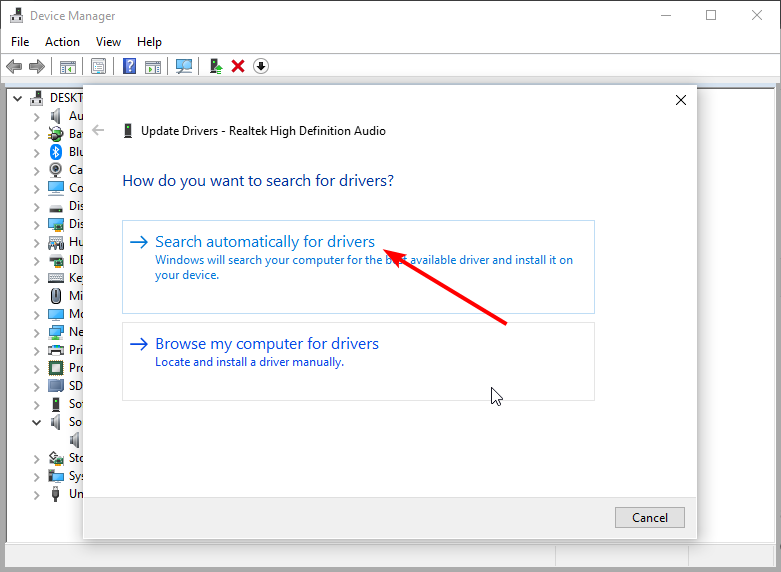
Алтернативно, исто можете добити директно од Сајт Реалтек, али ни ово није гаранција да ћете на крају добити прави управљачки програм, с обзиром на огроман број драјвера доступних за различите верзије оперативног система Виндовс.
У таквој ситуацији препоручујемо коришћење аутоматског програма треће стране. Оутбите Дривер Упдатер је бесплатан софтвер за ажурирање драјвера који аутоматски скенира ваш систем у потрази за оштећеним, недостајућим, оштећеним или застарелим драјверима и замењује их исправним.
6. Онемогућите свој Реалтек драјвер
- Кликните на Виндовс дугме, откуцајте Управљач уређајима у траку за претрагу и кликните Отвори.

- Иди на Контролери звука, видеа и игара да бисте проширили, кликните десним тастером миша Реалтек Хигх Дефинитион Аудио, и изаберите Онемогућите уређај.
За већину грешака при инсталацији као што је 0к80242ффф, можете да проверите одговарајућу апликацију или драјвер који узрокује проблем, а затим да их онемогућите или деинсталирате.
- Поправка: Интернет се стално прекида када играте игрице на Виндовс 11
- Поправка: Монитор је заглављен на 60Хз на Виндовс 11
- Поправка: ЕКСЦЕПТИОН_ИЛЛЕГАЛ_ИНСТРУЦТИОН грешка на Виндовс 11
7. Скенирајте вирусе
- притисните Виндовс кључ, тражи Виндовс безбедност, и кликните Отвори.

- Изаберите Заштита од вируса и претњи.

- Затим притисните Брзо скенирање испод Тренутне претње.

- Ако не пронађете никакве претње, наставите да извршите потпуно скенирање кликом на Опције скенирања директно испод Брзо скенирање.

- Кликните на Комплетно скенирање, онда Скенирај сада да извршите дубинско скенирање вашег рачунара.

- Сачекајте да се процес заврши и поново покрените систем.
8. Извршите враћање система у претходно стање
- притисните Виндовс кључ, тип Контролна табла, и кликните Отвори.

- Изаберите Велике иконе као Виев би и кликните Опоравак.

- Кликните Отворите враћање система.

- Изаберите Изаберите другу тачку враћања и кликните Следећи.

- Сада изаберите тачку враћања и кликните Следећи.

- Кликните Заврши да бисте вратили претходна подешавања, а Виндовс ће се поново покренути.

Опција Систем Ресторе би требало да буде привремена док чекате нову верзију Виндовс Упдате или новију верзију драјвера која би могла да исправи грешку.
Надамо се да је овај чланак био у могућности да пружи неку перспективу о грешци 0к8007103 и како можете да учините да ствари функционишу. Постоји много проблема које ће Мицрософт на крају морати да реши, али за сада ће вас ова решења покренути и покренути за кратко време.
Ипак, по питању грешака при инсталацији, обавезно погледајте наше детаљне чланке о грешкама 0к800ф081ф и 0к800ф0988 за брзе поправке.
Ценимо ваше повратне информације, па нас слободно обавестите које решење вам је успело у одељку за коментаре испод.


